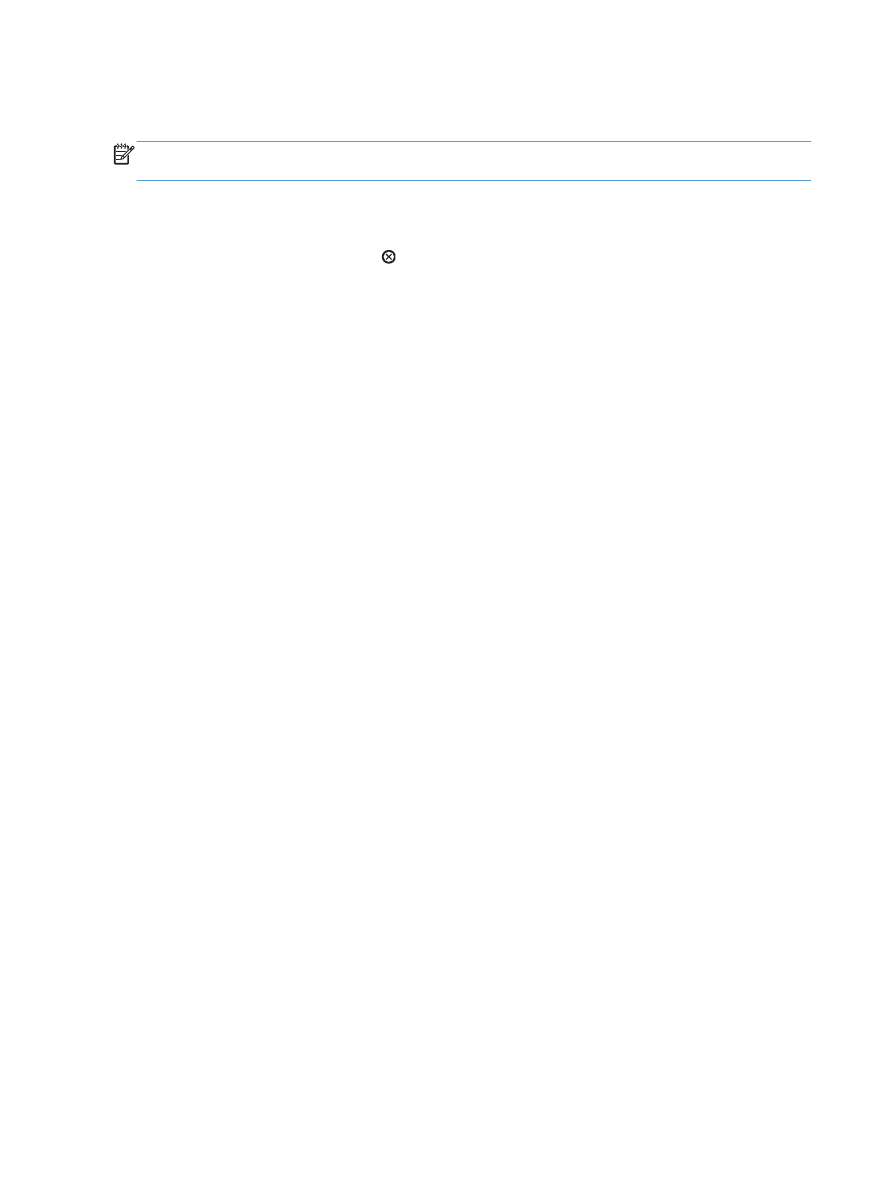
Ακύρωση εργασίας εκτύπωσης στα Windows
ΣΗΜΕΙΩΣΗ
Εάν η εργασία εκτύπωσης βρίσκεται σε προχωρημένο στάδιο, μπορεί να μην έχετε τη
δυνατότητα να την ακυρώσετε.
1.
Εάν η εργασία εκτύπωσης εκτυπώνεται αυτή τη στιγμή, ακυρώστε την ακολουθώντας την εξής
διαδικασία:
α. Πατήστε το κουμπί Διακοπή στον πίνακα ελέγχου της συσκευής.
β. Η συσκευή σάς ζητά να επιβεβαιώσετε την ακύρωση. Πατήστε το κουμπί
OK
.
2.
Μπορείτε επίσης να ακυρώσετε μία εργασία εκτύπωσης από κάποιο πρόγραμμα λογισμικού ή κάποια
ουρά εκτύπωσης.
●
Πρόγραμμα λογισμικού: Συνήθως, στην οθόνη του υπολογιστή εμφανίζεται για μικρό
χρονικό διάστημα ένα παράθυρο διαλόγου, από το οποίο μπορείτε να ακυρώσετε την εργασία
εκτύπωσης.
●
Ουρά εκτύπωσης των Windows: Αν μια εργασία εκτύπωσης αναμένει σε ουρά
εκτύπωσης (στη μνήμη του υπολογιστή) ή σε ουρά εκτύπωσης του εκτυπωτή, διαγράψτε την
εργασία από εκεί.
◦
Windows XP, Server 2003 ή Server 2008: Κάντε κλικ στο κουμπί Έναρξη,
επιλέξτε Ρυθμίσεις και έπειτα κάντε κλικ στην επιλογή Εκτυπωτές και φαξ. Κάντε
διπλό κλικ στο εικονίδιο του προϊόντος για να ανοίξετε το παράθυρο, κάντε δεξί κλικ στην
εργασία εκτύπωσης που θέλετε να ακυρώσετε και, στη συνέχεια, κάντε κλικ στο Cancel
(Ακύρωση).
◦
Windows Vista: Κάντε κλικ στο Start (Έναρξη), κάντε κλικ στο Control Panel
(Πίνακας ελέγχου) και, στη συνέχεια, στην ενότητα Hardware and Sound (Υλικό και
Ήχος) κάντε κλικ στο Printer (Εκτυπωτής). Κάντε διπλό κλικ στο εικονίδιο του προϊόντος
για να ανοίξετε το παράθυρο, κάντε δεξί κλικ στην εργασία εκτύπωσης που θέλετε να
ακυρώσετε και, στη συνέχεια, κάντε κλικ στο Cancel (Ακύρωση).
◦
Windows 7: Κάντε κλικ στο Έναρξη και, στη συνέχεια, επιλέξτε Συσκευές και
εκτυπωτές. Κάντε διπλό κλικ στο εικονίδιο του προϊόντος για να ανοίξετε το παράθυρο,
κάντε δεξί κλικ στην εργασία εκτύπωσης που θέλετε να ακυρώσετε και, στη συνέχεια, κάντε
κλικ στο Cancel (Ακύρωση).
114
Κεφάλαιο 8 Εργασίες εκτύπωσης
ELWW